Rychlý start: Rozpoznávání digitálního rukopisu pomocí rozhraní REST API služby Rozpoznávání rukopisu a JavaScriptu
Poznámka
Rozhraní API rozpoznávání rukopisu skončilo ve verzi Preview 26. srpna 2020. Pokud máte existující prostředky rozpoznávání rukopisu, můžete je dál používat, dokud se služba plně vyřadí z provozu 31. ledna 2021.
Pomocí tohoto rychlého startu začněte používat rozhraní API rozpoznávání rukopisu na digitálních tahech rukopisu. Tato aplikace JavaScriptu odešle požadavek rozhraní API obsahující data tahů rukopisu formátovanými json a zobrazí odpověď.
I když je tato aplikace napsaná v JavaScriptu a běží ve webovém prohlížeči, rozhraní API je webová služba RESTful kompatibilní s většinou programovacích jazyků.
Rozhraní API byste obvykle volali z digitální aplikace rukopisu. Tento rychlý start odešle data tahu rukopisu pro následující ručně psanou ukázku ze souboru JSON.
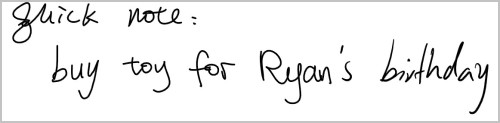
Zdrojový kód pro tento rychlý start najdete na GitHubu.
Požadavky
- Webový prohlížeč
- Ukázková data tahu rukopisu pro tento rychlý start najdete na GitHubu.
Vytvoření prostředku rozpoznávání rukopisu
Poznámka
Koncové body pro prostředky vytvořené po 1. červenci 2019 používají vlastní poddoménový formát zobrazený níže. Další informace a úplný seznam regionálních koncových bodů najdete v tématu Vlastní názvy subdomén pro Cognitive Services.
Služby Azure Cognitive Services představují prostředky Azure, které si předplatíte. Vytvořte prostředek pro rozpoznávání rukopisu pomocí Azure Portal.
Po vytvoření prostředku získejte koncový bod a klíč otevřením prostředku na Azure Portal a kliknutím na Rychlý start.
Vytvořte dvě proměnné prostředí:
INK_RECOGNITION_SUBSCRIPTION_KEY– Klíč předplatného pro ověřování vašich požadavků.INK_RECOGNITION_ENDPOINT– Koncový bod pro váš prostředek. Bude vypadat takto:
https://<your-custom-subdomain>.api.cognitive.microsoft.com
Vytvoření nové aplikace
Ve svém oblíbeném integrovaném vývojovém prostředí nebo editoru vytvořte nový
.htmlsoubor. Potom do něj přidejte základní kód HTML, který přidáme později.<!DOCTYPE html> <html> <head> <script type="text/javascript"> </script> </head> <body> </body> </html>Do značky
<body>přidejte následující kód HTML:- Dvě textové oblasti pro zobrazení požadavku a odpovědi JSON
- Tlačítko pro volání
recognizeInk()funkce, která se vytvoří později.
<!-- <body>--> <h2>Send a request to the Ink Recognition API</h2> <p>Request:</p> <textarea id="request" style="width:800px;height:300px"></textarea> <p>Response:</p> <textarea id="response" style="width:800px;height:300px"></textarea> <br> <button type="button" onclick="recognizeInk()">Recognize Ink</button> <!--</body>-->
Načtení ukázkových dat JSON
V rámci značky
<script>vytvořte proměnnou pro sampleJson. Pak vytvořte funkci JavaScriptu s názvemopenFile(), která otevře průzkumníka souborů, abyste mohli vybrat soubor JSON.Recognize inkPo kliknutí na tlačítko se tato funkce zavolá a začne číst soubor.FileReaderK asynchronnímu zpracování souboru použijte funkci objektuonload().-
\nVšechny nebo\rznaky v souboru nahraďte prázdným řetězcem. - Slouží
JSON.parse()k převodu textu na platný JSON. - Aktualizujte
requesttextové pole v aplikaci. SloužíJSON.stringify()k formátování řetězce JSON.
var sampleJson = ""; function openFile(event) { var input = event.target; var reader = new FileReader(); reader.onload = function(){ sampleJson = reader.result.replace(/(\\r\\n|\\n|\\r)/gm, ""); sampleJson = JSON.parse(sampleJson); document.getElementById('request').innerHTML = JSON.stringify(sampleJson, null, 2); }; reader.readAsText(input.files[0]); };-
Odeslání požadavku do rozhraní API pro rozpoznávání rukopisu
V rámci značky
<script>vytvořte funkci s názvemrecognizeInk(). Tato funkce později zavolá rozhraní API a aktualizuje stránku s odpovědí. Do této funkce přidejte kód z následujících kroků.function recognizeInk() { // add the code from the below steps here }Vytvořte proměnné pro adresu URL koncového bodu, klíč předplatného a ukázkový JSON. Pak vytvořte
XMLHttpRequestobjekt pro odeslání požadavku rozhraní API.// Replace the below URL with the correct one for your subscription. // Your endpoint can be found in the Azure portal. For example: "https://<your-custom-subdomain>.cognitiveservices.azure.com"; var SERVER_ADDRESS = process.env["INK_RECOGNITION_ENDPOINT"]; var ENDPOINT_URL = SERVER_ADDRESS + "/inkrecognizer/v1.0-preview/recognize"; var SUBSCRIPTION_KEY = process.env["INK_RECOGNITION_SUBSCRIPTION_KEY"]; var xhttp = new XMLHttpRequest();Vytvořte návratové funkce objektu
XMLHttpRequest. Tato funkce parsuje odpověď rozhraní API z úspěšného požadavku a zobrazí ji v aplikaci.function returnFunction(xhttp) { var response = JSON.parse(xhttp.responseText); console.log("Response: %s ", response); document.getElementById('response').innerHTML = JSON.stringify(response, null, 2); }Vytvořte pro objekt požadavku chybovou funkci. Tato funkce zaznamená chybu do konzoly.
function errorFunction() { console.log("Error: %s, Detail: %s", xhttp.status, xhttp.responseText); }Vytvořte funkci pro vlastnost objektu
onreadystatechangepožadavku. Když se stav připravenosti objektu požadavku změní, použije se výše uvedené návratové a chybové funkce.xhttp.onreadystatechange = function () { if (this.readyState === 4) { if (this.status === 200) { returnFunction(xhttp); } else { errorFunction(xhttp); } } };Odešlete požadavek rozhraní API. Přidání klíče předplatného
Ocp-Apim-Subscription-Keydo záhlaví a nastavení nacontent-typeapplication/jsonxhttp.open("PUT", ENDPOINT_URL, true); xhttp.setRequestHeader("Ocp-Apim-Subscription-Key", SUBSCRIPTION_KEY); xhttp.setRequestHeader("content-type", "application/json"); xhttp.send(JSON.stringify(sampleJson)); };
Spusťte aplikaci a zobrazte odpověď.
Tuto aplikaci můžete spustit ve webovém prohlížeči. Úspěšná odpověď se vrátí ve formátu JSON. Odpověď JSON najdete také na GitHubu:
Další kroky
Pokud chcete zjistit, jak rozhraní API pro rozpoznávání rukopisu funguje v digitální aplikaci rukopisu, podívejte se na následující ukázkové aplikace na GitHubu: